Kā iespējot darbvietas programmā Microsoft Edge
Tālāk ir norādīts, kā programmā Microsoft Edge iespējot darbvietas, ja šī jaunā funkcija vēl nav pieejama jūsu pārlūkprogrammā. Lai gan pašlaik mapē edge://flags tam nav karoga, to var izdarīt, modificējot Edge saīsni.
Reklāma
Ja neesat pazīstams ar Workspaces, tā ir jauna pārlūkprogrammas Edge produktivitāte. Izmantojot darbvietas, varat atdalīt cilnes, kas saistītas ar darbu, sociālo tīklu pārlūkošanu un spēlēm utt. Šīs funkcijas ideja nav jauna. To pašu var panākt ar atsevišķiem pārlūkošanas profiliem, virtuālajiem galddatoriem operētājsistēmās Windows un Linux. Darbvietas tikai padara to ērtāku.
Mūsdienās daudzi lietotāji visas pārlūkošanas dienas atver daudzas cilnes un galu galā pazūd starp tiem, kas saistīti ar darbu, un tiem, kas paredzēti blakus projektiem, piemēram, iepirkšanās, mājas uzdevumi vai kāda filma skatīties.


Jauno Darba vietas funkcija ir noderīgs risinājums šajā gadījumā. Ja izmantojat vertikālas cilnes, varat to vienkārši izveidot, izmantojot rīkjoslu vai sānjoslu atsevišķas zonas, lai izvietotu cilnes, kas sakārtotas pēc noteiktas koncepcijas vai idejas vienā grupā, ko sauc par a Darbvieta. Turklāt darbvietās varat izveidot arī cilņu grupas, un, atkārtoti atverot šīs darbvietas, grupas joprojām būs tur.
Programmā Edge Workspace ļaus pārdēvēt logus un piešķirt tiem krāsas, līdzīgi kā Cilņu grupas.
Šajā rakstā tiks parādīts, kā pārlūkprogrammā Edge iespējot funkciju Workspaces. Ņemiet vērā, ka šīs rakstīšanas brīdī šī metode darbojas tikai man Edge izstrādātāja versija, un nedarbojas Kanāriju salās. Jūsu gadījumā lietas var būt savādākas.
Iespējot darbvietas programmā Microsoft Edge
- Ar peles labo pogu noklikšķiniet uz Microsoft Edge īsceļu, piem. darbvirsmā.
- Izvēlieties Īpašības no konteksta izvēlnes.
- Pievienot
--enable-features=msWorkspacespēc tam, kadmsedge.exedaļa Mērķis kaste.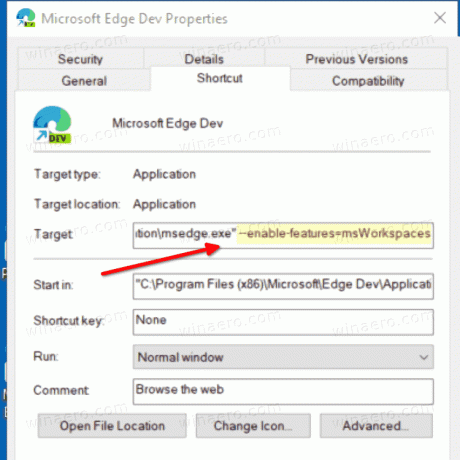
- Klikšķis labi un Pieteikties.
- Aizveriet Edge, ja tas darbojas, un palaidiet to, izmantojot modificēto saīsni.
Tagad programmā Microsoft Edge ir iespējots darbvietu līdzeklis.
Padoms: jūs varat arī pievienojiet vairākus iespējošanas/izslēgšanas funkciju parametrus uz Edge saīsni, lai vienlaikus iespējotu vairākas eksperimentālas funkcijas.
Paldies mūsu lasītājam IEfan par kopīgošanu ar šo padomu.
